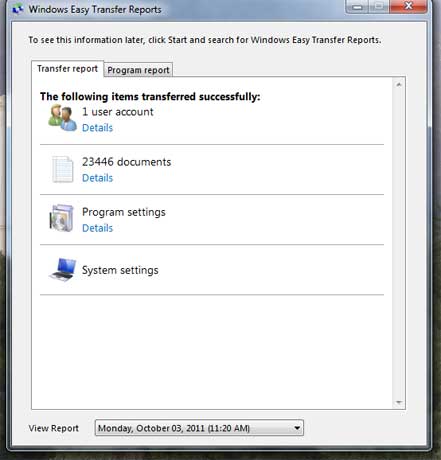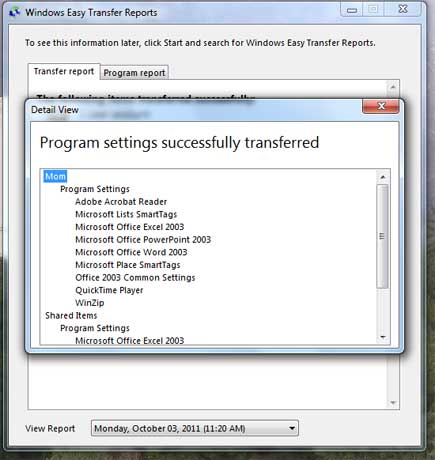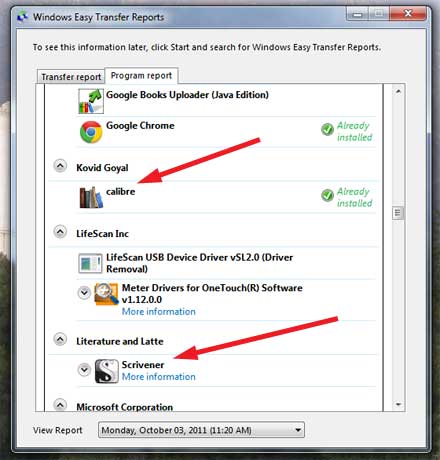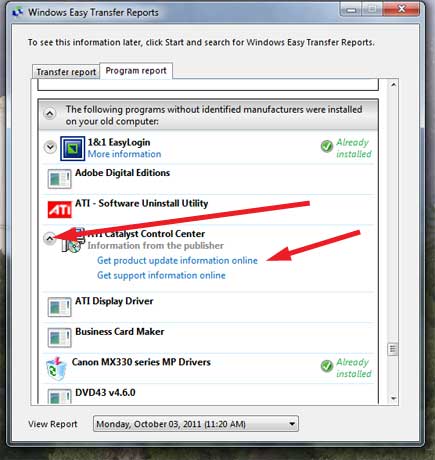これで、チュートリアルを読み、WindowsEasyTransferを実行してデータを新しいcomputer and/orオペレーティングシステムに(operating system)転送(Windows Easy Transfer)しました。あなたは次に何をすべきか疑問に思っていると確信しています。Windows Easy Transferは、決定に役立つ包括的なレポートを作成しました。数日前にメインコンピューターにWindows7をインストールしたばかりなので(私は長い間、頑固なWindows XPのホールドアウト(Windows XP holdout)でしたが、信じられないかもしれませんが)WindowsEasyTransferレポートの方法を示します。(Windows Easy Transfer Reports) 私のコンピューターとそれらがどのように役立つかを見てください。始める前にチュートリアルを読んでいれば、かなりの時間を節約できたことがわかります(ただし、始める前にまだ公開されていないので、言い訳として使用できます)。
入門
スタートメニュー(Start Menu)にすでにリストされているWindowsEasyTransferレポート(Windows Easy Transfer Reports)が表示される場合があります。

そこにない場合は、 「easy」("easy")という単語を入力し始めるとすぐに表示されます。

クリックして、 Windows EasyTransferReports(Windows Easy Transfer Reports)を開きます。すべてのレポートは、転送レポート(Transfer report)とプログラムレポート(Program report)の2つのタブに分割されています。また、転送レポート(Transfer report)に表示されるレポートの数は、転送したデータの量によって異なります。
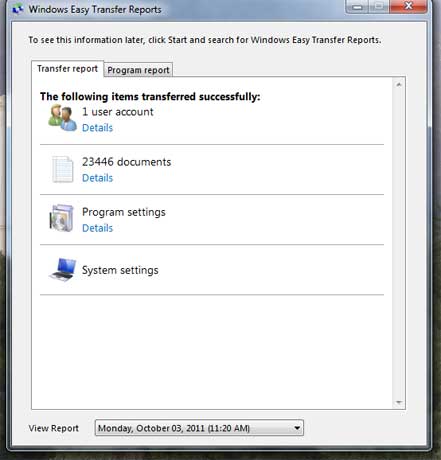
または、Start Menu -> All Programs -> Accessories -> System Toolsにあります。
[転送レポート("Transfer report")]タブにある[プログラム設定]("Program settings")レポートを見てみましょう。Windows Easy Transferは(Remember)プログラム自体をコピーしませんが、ソフトウェアを再インストールしたときにすぐに使用できるように、設定を転送するのが最善です。
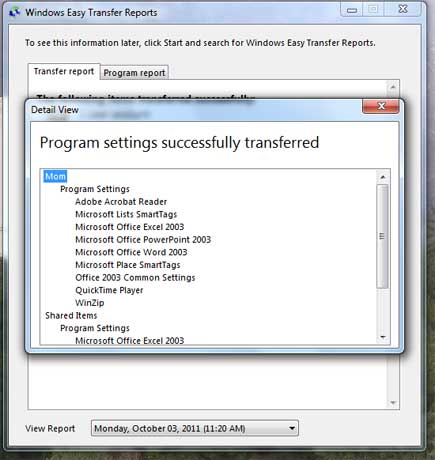
ご覧のとおり、Windows Easy Transferは、私の(Windows Easy Transfer)AdobeおよびMicrosoftソフトウェア(Adobe and Microsoft software)の一部の設定をコピーしました(はい、私もMicrosoft Office 2003の頑固なホールドアウトです)。しかし、ほとんどの人と同じように、私はそれらのプログラムをインストールしただけではありません。ここから物事が面白くなり始めます。
Microsoftは(Microsoft)Windows7で多くの変更を行いましたが、その中にはWindowsムービーメーカー(Windows Movie Maker)やWindowsOutlookExpressなどの削除が含まれていました。これらは両方とも、 MicrosoftWebサイトから個別にダウンロードできるWindowsLive Essentials(OutlookExpressは(Outlook Express)WindowsLive Mailに置き換えられました)に含まれています。これらのプログラムがインストールされている場合、Windows Easy Transfer Reportsは、(Windows Easy Transfer Reports)プログラムレポート(Program report)の上部にあるWindows7に含まれていないことを通知します。
オンラインで入手できる情報がさらにある場合は、ソフトウェア名(software name)の横に下向きの矢印があり、名前の下に利用可能な情報へのリンクがあります。これについては後で詳しく説明します。

そして今、楽しい部分がやってくる
Windows Easy Transfer Reportsの次のセクションには、古いコンピューターにあったすべてのソフトウェアが表示されます。 「設定が転送されました」("settings were transferred")セクションに記載されていないプログラムは、再インストールして再構成する必要があります。コンピュータを長期間使用している場合、このリストは非常に長くなる可能性があります。そして残念ながら、参照用にリストを印刷する簡単な方法を見つけることができませんでした。
そのため、再インストールしてシステムを再起動(reinstallation and system restart)するたびにWindows Easy Transferレポート(Windows Easy Transfer Reports)に戻るのではなく、デフォルトのプリンタードライバー(default printer driver)がインストールされていることを確認してから、一連の画面キャプチャを実行し、それらをPaintにインポートして印刷しました。これを行うにはもっと効率的な方法があるはずです。もっとうまくやる方法を知っているなら、その方法を説明するコメントを残していただければ幸いです。更新:(UPDATE:)後で、レポートを印刷する簡単で効率的な方法を見つけました。ここで説明されています:WindowsEasyTransferレポート(Windows Easy Transfer Report)を印刷する方法。
リストをスクロールすると、 Windows Easy Transfer Reports(Windows Easy Transfer Reports)に、ソフトウェアを作成した人または会社の名前のアルファベット順にプログラムが一覧表示されていることがわかります。ほとんどの場合、これは簡単です( Adobe Systems Incorporated(Adobe Systems Incorporated)がリストされている上記の例でわかるように)が、他の場合では、プログラマーまたは会社の名前はソフトウェアとは関係ありません。レポートの内容を確認するには、それぞれを個別に確認する必要があります。ここでは、私の電子書籍リーダーソフトウェア(reader software)(Calibre)とワードプロセッサ(word processor)(Scrivener)が、それらをリリースした人や会社の名前に従ってリストされています。
Windowsがプログラムを再インストールした場合、またはレポートを表示する前に再インストールした場合は、プログラム名の右側に緑色の(program name)チェックボックス(check box)と「インストール済み」という表記が表示されます。
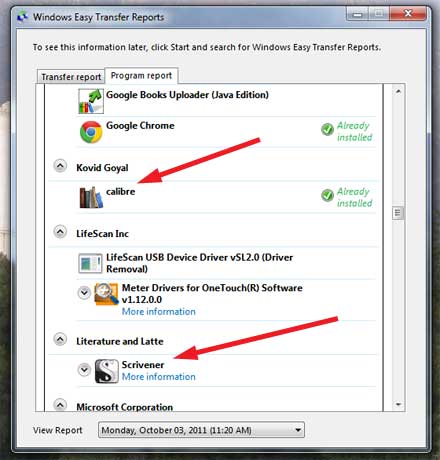
ソフトウェアだけでなくハードウェアも
次は、さまざまな種類のハードウェアとともにインストールされたソフトウェアのリストです。ご覧のとおり、Samsung電話とSonyTouch(Samsung phone and Sony Touch)電子書籍リーダーに付属しているソフトウェアのリストがあります。

そして残りは
Windows (Windows Easy Transfer)Easy Transferレポート(Windows Easy Transfer Reports)の最後に、 WindowsEasyTransferが簡単に識別できなかったプログラムのリストがあります。これらは、 Windows Easy Transfer(Windows Easy Transfer)が期待する方法でメタデータを保存しない古いプログラムであるか、適切な識別子がまったく付加されていない可能性があります。私は長い間同じソフトウェアを使用しているので、「これは一体何なのか」というプログラムのリストは非常に豊富でした。
ここでは、プログラムの1つの横にある下向き矢印をクリックして、そのときに表示されるリンクを表示しました。
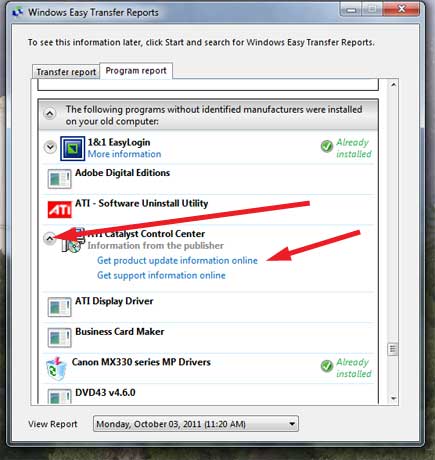
このリストを取り、それを使用してください
再インストールする必要のあるソフトウェアのリストを取得したら、1つの例外を除いて、それを実行するための迅速で簡単な方法は実際にはありません。Niniteと呼ばれる優れたWebベースのインストーラープログラム(installer program)があり、アプリの長いリストを一度に再インストール(またはインストール)します。Niniteを使用することの最も良い点の1つは、追加のツールバーやジャンクを追加したいアプリに自動的に「いいえ」と表示し、必要なプログラムだけをインストールすることです。
ただし、残りのソフトウェアについては、インストールディスクを取り出して1つずつ確認する以外に方法はありません。ほとんどの場合、インストールする更新があり、インストール後に各アプリケーションを実行して、ハードドライブ上のデータに再接続する必要があります。一部の古いソフトウェアは、再インストール後に正しく実行されない場合があります。私の電子メールアプリケーションであるEudora(Eudora)でこの問題に遭遇しました。それでも、私が諦めたくない「頑固で長期的なユーザー」プログラムの1つです。ただし、それはまれな例外でした。私のプログラムのほとんどはすぐに再インストールされ、データと簡単に再接続されました。
そして今、私は私の道を進んでいます
Windows Easy Transferを使用すると、重要なデータと設定をコンピューターに簡単にバックアップして、Windows7のインストール後に戻すことができます。Windows Easy Transfer Reportsは、私が持っていたものの包括的なリストを提供してくれました。以前のチュートリアルを読んだら、たくさんのものをアンインストールしたり、Windows Easy Transferにそれらをバックアップに含めないように指示したりして、バックアップが完了するのを待つ時間を節約できたはずです。
(Have)Windows Easy Transfer Reportsで良い経験または悪い経験をしたことがありますか?私がやったことよりも良いやり方を教えてくれませんか?コメントを残してください!(Please)
How to Work With Windows Easy Transfer Reports
OK, sо you've read our tutorials and you've run Wіndows Easy Transfer to transfer yoυr data to your new compυter and/or operating system. I'm sure you're wondering what to do next. Windows Easy Transfer has created a comprehensive report that wіll help you decide. Since I just installed Windows 7 on my main computer a few days ago (I was a long-time, die-hard Windоws XP holdout, belieνe it or not) I will show how the Windows Easy Transfer Reports look on my computer and how they can help. You'll be able to see that I could have saved myself a lot of time if I'd read our tutorials before I got started (but they have not been published yet before I began, I can use that as an excuse!).
Getting Started
You may find the Windows Easy Transfer Reports already listed on your Start Menu.

If it's not there, just start typing the word "easy" and it will turn up immediately.

Click to open up the Windows Easy Transfer Reports. All the reports are split between two tabs: Transfer report and Program report. Also, the number of reports shown in the Transfer report will vary depending on how much data you've transferred.
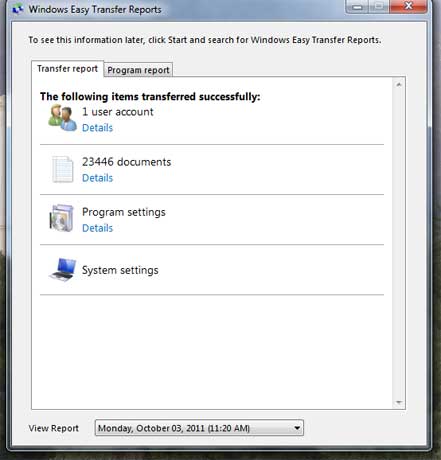
Alternatively, you will find it under Start Menu -> All Programs -> Accessories -> System Tools.
Let's take a look at the "Program settings" report, found in the "Transfer report" tab. Remember, Windows Easy Transfer doesn't copy the programs themselves, but it does its best to transfer the settings so that when you reinstall your software you'll be ready to go.
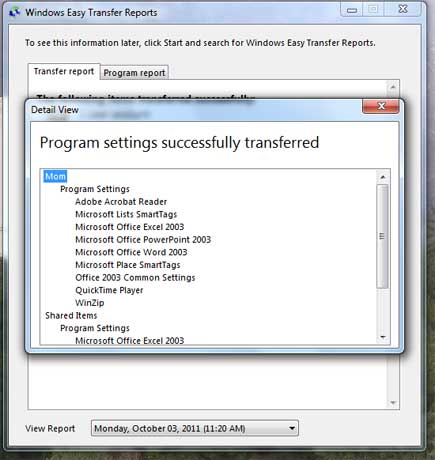
As you can see, Windows Easy Transfer copied over the settings for some of my Adobe and Microsoft software (yes, I'm a die-hard Microsoft Office 2003 holdout too). But like most people, I had a lot more than just those programs installed, and here's where things start to get interesting.
Microsoft made a lot of changes in Windows 7, and among those changes was the removal of things like Windows Movie Maker and Windows Outlook Express. Both of them are now included in Windows Live Essentials (Outlook Express has been replaced by Windows Live Mail) which is available as a separate download from the Microsoft web site. If you had those programs installed, Windows Easy Transfer Reports will tell you they're not included in Windows 7, right at the top of the Program report.
When there is more information available online, there's a downward-facing arrow next to the software name and a link below the name that will take you to what is available. I'll show you this in more detail later.

And now comes the fun part
The next section on Windows Easy Transfer Reports shows you all the software that you had on the old computer, and any programs that didn't get mentioned in the "settings were transferred" section will need to be reinstalled and reconfigured. If you've been using the computer for any length of time, this list can be very long. And unfortunately I could find no easy way to print the list out for reference.
So, rather than keep returning to the Windows Easy Transfer Reports after every reinstallation and system restart, I made sure my default printer driver was installed, then did a series of screen captures and imported those into Paint to be printed out. I am sure there must be a much more efficient way to do this, and if you know how to do it better I would appreciate it if you'd leave a comment explaining how. UPDATE: Later we found an easy and efficient way to print the reports. You can find it described here: How to Print a Windows Easy Transfer Report.
As you scroll through the list, you'll see that Windows Easy Transfer Reports lists the programs alphabetically by the names of the people or companies who produced the software. In most cases this is straightforward (as you can see in the example above where Adobe Systems Incorporated is listed) but in other cases the programmer's or company's name bears no relation to the software. You'll have to take a look at each one individually to see what the report is talking about. Here, my e-book reader software (Calibre) and my word processor (Scrivener) are listed according to the names of the people or companies that released them.
If Windows has reinstalled a program, or if you've reinstalled it before you look at the report, a green check box and the notation "Already installed" will appear to the right of the program name.
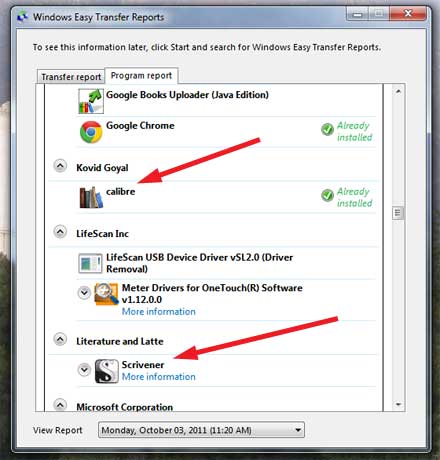
Not just software but hardware too
Next comes a listing of software that was installed along with various kinds of hardware. As you can see, I have a listing for the software that came with my Samsung phone and Sony Touch e-book reader.

And then the rest
At the end of the Windows Easy Transfer Reports is a list of programs that Windows Easy Transfer could not readily identify. These may be older programs that don't store their metadata in a way that Windows Easy Transfer expects, or they may not have proper identifiers attached at all. Since I've been using the same software for a long time, my list of "what the heck is this" programs was quite extensive.
Here, I've clicked on the down-arrow next to one of the programs to show you the links that will appear when you do that.
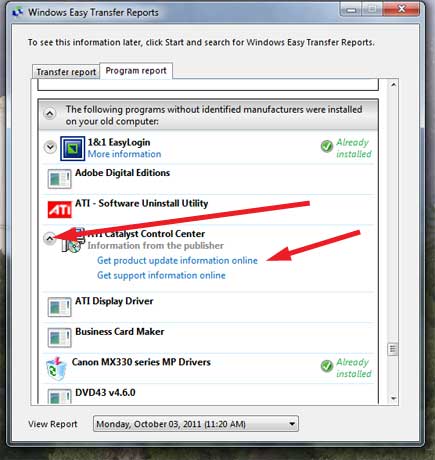
Take this list and use it
Once you've got your list of software that needs to be reinstalled, there is really no quick and easy way to do it, with one exception. There's a great web based installer program called Ninite that will reinstall (or install) a long list of apps for you, all in one go. One of the best things about using Ninite is that it automatically says "no" to apps that want to add on extra toolbars and junk, and installs just the programs you want.
For the rest of your software, though, there is no substitute for getting out your installation disks and going through them one by one. In most cases there will be updates to install, and you may have to run each application after it's installed to reconnect it with its data on your hard drive. Some older software may not run properly after the reinstallation. I ran into this problem with Eudora, my email application—yet another one of those "die-hard, long-term user" programs that I'm not willing to give up. However, that was a rare exception. Most of my programs reinstalled quickly and reconnected with their data easily.
And now I'm on my way
Windows Easy Transfer made it easy (if not very quick) to back up the important data and settings on my computer and return them after Windows 7 was installed. Windows Easy Transfer Reports gave me a comprehensive list of what I had. If I'd read our previous tutorials, I would have known that I could have uninstalled plenty of things or told Windows Easy Transfer not to include them in the backup, and saved myself many hours of waiting for the backup to complete.
Have you had good or bad experiences with Windows Easy Transfer Reports? Can you tell me a better way of going about things than what I did? Please leave a comment!